Qhov wikiHow qhia koj li cas thiaj xa email tsis pub dhau vib nas this ntawm koj xa lawv hauv Gmail. Qhov no tuaj yeem ua tiav ntawm lub desktop version ntawm Gmail ntxiv rau app version rau iPad thiab iPhone. Txawm hais tias koj tsis tuaj yeem thim xa email, cov neeg siv Android tuaj yeem qhib qhov chaw uas nug Gmail kom paub tseeb ua ntej xa email.
Kauj ruam
Txoj Kev 1 ntawm 3: Ntawm Desktop Computer
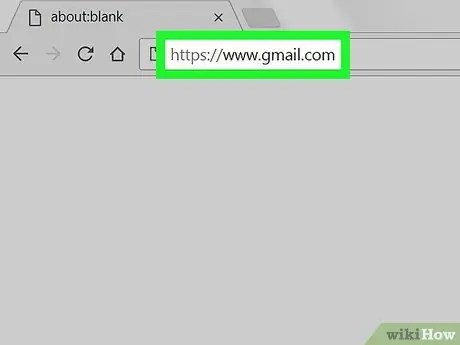
Kauj Ruam 1. Mus ntsib Gmail
Khiav lub web browser ntawm koj lub computer thiab mus ntsib https://www.gmail.com. Thaum koj tau kos npe rau hauv, koj li Gmail inbox yuav qhib.
Yog tias koj tsis nkag mus rau hauv Gmail, ntaus koj tus email chaw nyob thiab tus password thaum hais kom sai
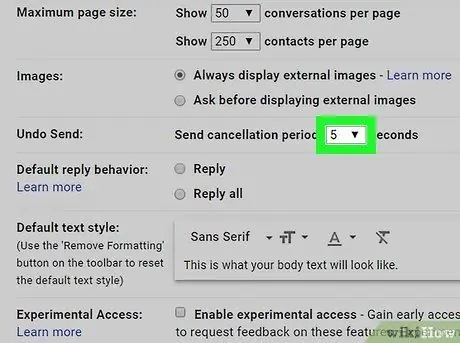
Kauj Ruam 2. Qhib qhov "Undo Send" feature yog tias tsim nyog
Yog tias koj tsis siv Gmail tshiab, ua cov hauv qab no los pab "Undo Send":
-
Nyem

Android7settings - Nyem Chaw hauv cov ntawv qhia zaub mov nco-down (nco-down).
- Khij lub npov "Enable Undo Send" hauv tab General.
- Xaiv lub sijhawm koj xav rho email los ntawm "Xa lub sijhawm tshem tawm" cov ntawv qhia zaub mov nco-down.
- Scroll down qhov screen, ces nyem Txuag Hloov.
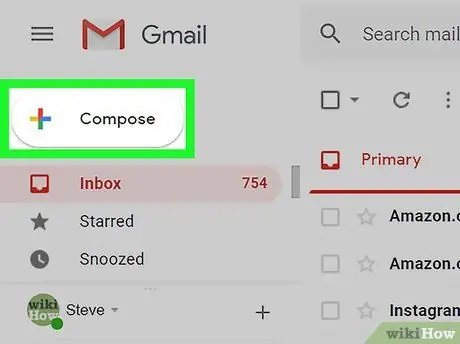
Kauj Ruam 3. Nyem Sau
Nws nyob rau sab saum toj sab laug ntawm koj li Gmail inbox.
Nyem ZOO SIAB yog tias koj siv lub classic version ntawm Gmail.
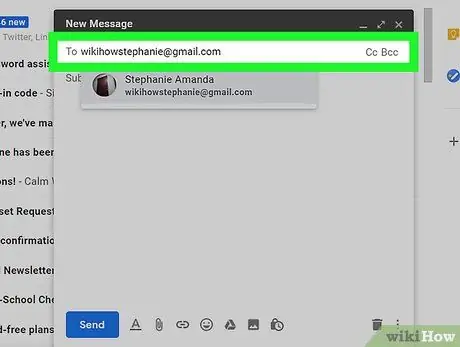
Kauj Ruam 4. Ntaus tus neeg tau txais kev pab thiab cov ntsiab lus ntawm email
Nkag mus rau tus neeg tau txais email chaw nyob hauv kab ntawv "Rau", tom qab ntawv nyem Tab thiab ntaus hauv cov ncauj lus koj xav siv rau email.
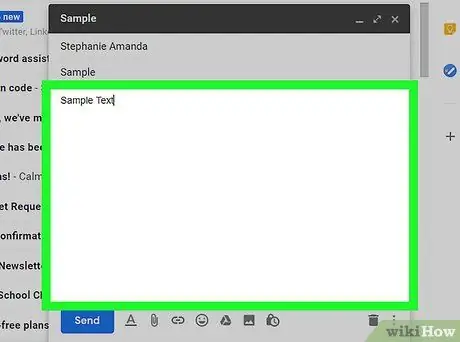
Kauj Ruam 5. Ntaus hauv email
Hauv lub npov ntawv tseem ceeb, ntaus cov lus koj xav xa los ntawm email.
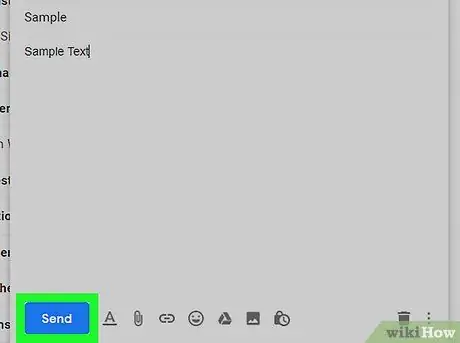
Kauj Ruam 6. Nyem Xa
Nws yog lub pob xiav nyob hauv qab ntawm lub qhov rais. Tus email yuav raug xa.
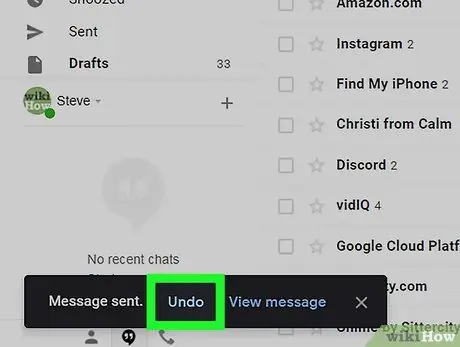
Kauj Ruam 7. Nyem Undo thaum nug
Cov lus no tshwm nyob rau sab saum toj ntawm nplooj ntawv (rau Gmail qub) lossis nyob hauv qab sab laug ntawm nplooj ntawv (hauv Gmail tshiab).
Los ntawm lub neej ntawd, koj tau muab 10 vib nas this (hauv Gmail qub) lossis 5 vib nas this (hauv Gmail tshiab) kom tsis xa lus
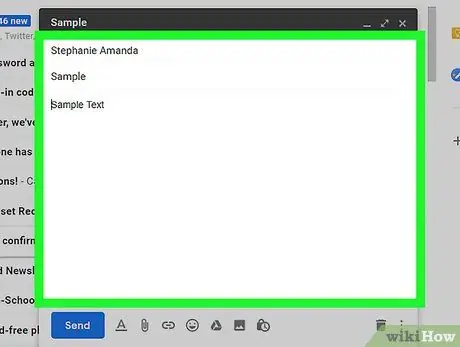
Kauj Ruam 8. Txheeb xyuas cov email uas tsis tau xa tuaj
Thaum tsis tau xa ntawv, email yuav rov qhib rau hauv daim ntawv foos. Koj tuaj yeem kho lossis rho tawm nws los ntawm qhov ntawd.
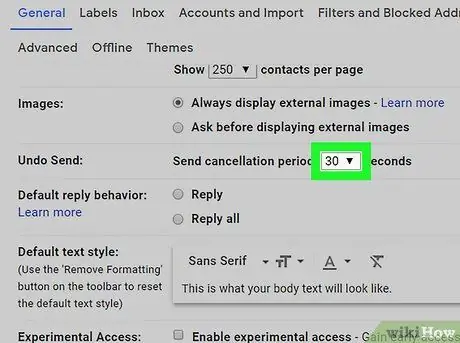
Kauj Ruam 9. Hloov lub sijhawm kom tsis xa email
Yog tias koj siv Gmail tshiab thiab xav kom muaj ntau dua 5 vib nas this los thim email, ua cov hauv qab no:
-
Nyem

Android7settings - Nyem Chaw.
- Nyem rau "Xa lub sijhawm tshem tawm" cov ntawv qhia zaub mov nco hauv tab General.
-
Teem sijhawm nyob hauv vib nas this (piv txwv
Kauj ruam 30.) los ntawm cov ntawv qhia zaub mov nco uas tshwm.
- Scroll down qhov screen, ces nyem Txuag Hloov.
Txoj kev 2 ntawm 3: Ntawm iPhone
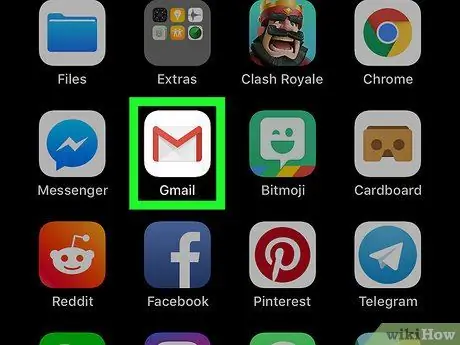
Kauj Ruam 1. Tua Gmail
Coj mus rhaub Gmail icon, uas zoo li liab "M" ntawm lub keeb kwm yav dhau dawb. Thaum koj tau kos npe rau hauv, koj li Gmail inbox yuav qhib.
- Yog tias koj tsis nkag mus rau hauv Gmail, ntaus koj tus email chaw nyob thiab tus password thaum hais kom sai.
- Hmoov tsis zoo, koj tsis tuaj yeem thim Gmail email xa los ntawm Android li.
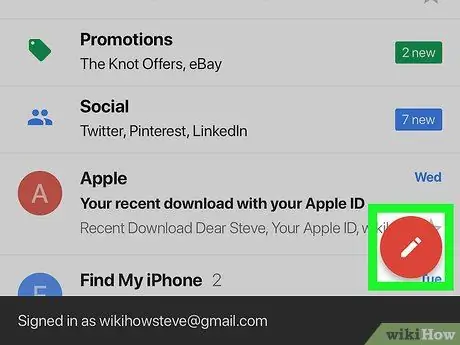
Kauj Ruam 2. Coj mus rhaub Sau

Nws yog tus cwj mem zoo li tus cim nyob hauv kaum sab xis. Ib daim ntawv rau kev tsim email tshiab yuav tshwm sim.
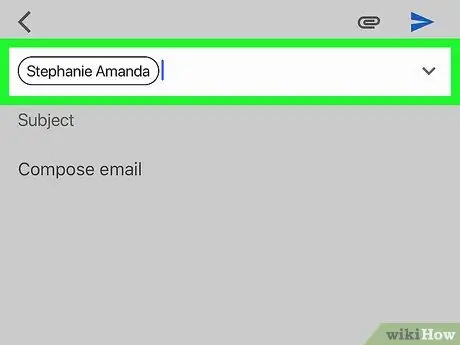
Kauj Ruam 3. Sau tus neeg tau txais email chaw nyob
Hauv kab ntawv "To", ntaus tus email chaw nyob ntawm tus neeg koj xav xa xov mus rau.
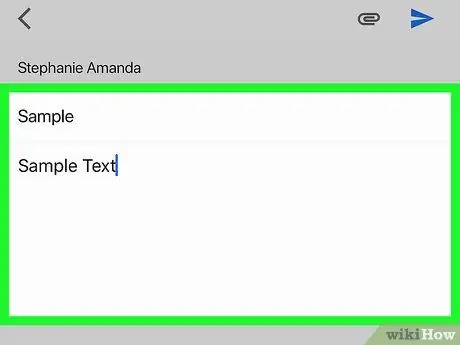
Kauj Ruam 4. Sau cov ncauj lus thiab lub cev ntawm cov lus
Ntaus cov ntsiab lus ntawm email rau hauv kab ntawv "Subject", tom qab ntawd ntaus lub cev ntawm cov lus rau hauv lub cev ntawm email.
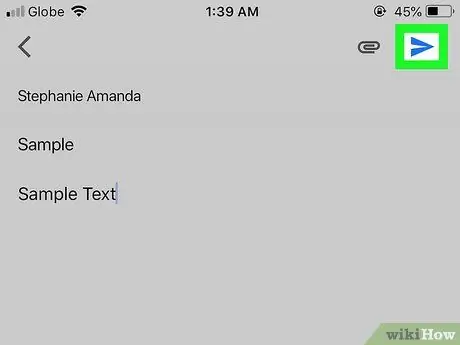
Kauj Ruam 5. Coj mus rhaub rau "Xa" lub cim

Nws lub cim nyob rau sab xis saum toj. Thaum koj ua tiav, email yuav xa tuaj.
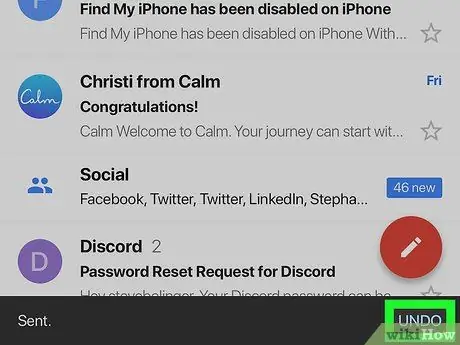
Kauj Ruam 6. Coj mus rhaub UNDO thaum hais kom ua
Qhov kev xaiv no tshwm nyob rau hauv kaum sab xis.
Koj tau txais 5 vib nas this los thim xa email
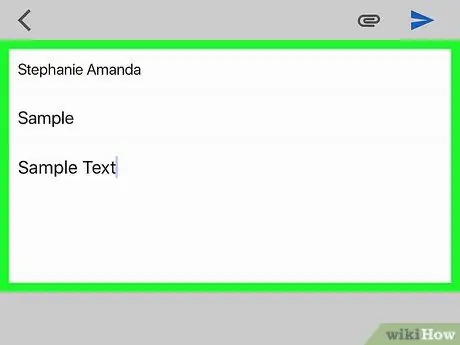
Kauj Ruam 7. Txheeb xyuas cov email uas tsis tau xa tuaj
Thaum tsis xa tuaj, email yuav rov qhib rau hauv daim ntawv foos. Koj tuaj yeem kho lossis rho tawm nws los ntawm qhov ntawd.
Txoj Kev 3 ntawm 3: Pom Zoo Ua Ntej Xa Email Hauv Android
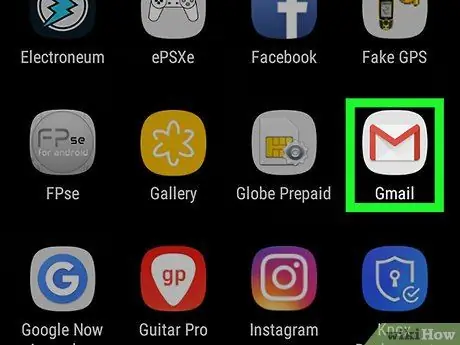
Kauj Ruam 1. Tua Gmail
Coj mus rhaub Gmail icon, uas zoo li liab "M" ntawm tus keeb kwm yav dhau dawb. Thaum koj tau kos npe rau hauv, koj li Gmail inbox yuav qhib.
Yog tias koj tsis nkag mus rau hauv Gmail, ntaus koj tus email chaw nyob thiab tus password thaum hais kom sai
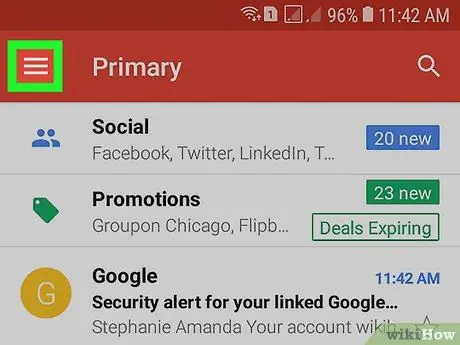
Kauj Ruam 2. Coj mus rhaub rau ntawm kaum sab laug saum toj
Cov ntawv qhia zaub mov pop-out yuav tshwm.
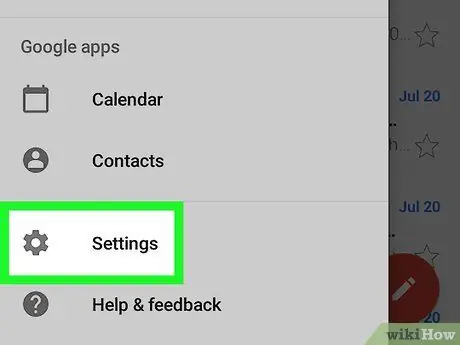
Kauj Ruam 3. Qhib lub vijtsam, tom qab ntawd coj mus rhais chaw
Qhov kev xaiv no yog nyob hauv qab ntawm cov ntawv qhia tawm. Cov ntawv qhia zaub mov yuav qhib.
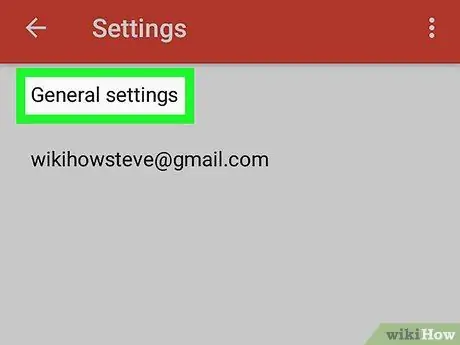
Kauj Ruam 4. Coj mus rhaub rau General settings uas yog nyob rau ntawm nplooj ntawv Chaw
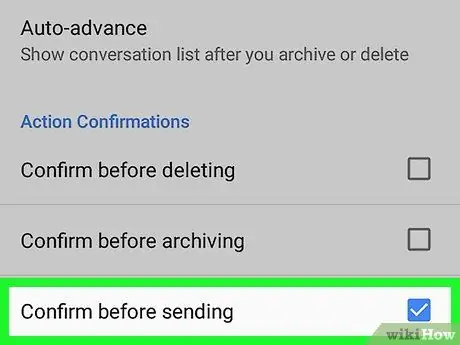
Kauj Ruam 5. Qhib lub vijtsam, tom qab ntawd coj mus rhais ua ntej xa
Qhov kev xaiv no yog nyob hauv qab ntawm nplooj ntawv. Nrog rau kev teeb tsa no, txij tam sim no ntawm txhua tus email xa yuav tsum tau lees paub ua ntej nws tawm hauv lub inbox. Qhov no yog txhawm rau tiv thaiv koj los ntawm kev xa email tsis raug.
Yog tias muaj cov cim kos rau sab xis ntawm qhov kev xaiv, nws txhais tau tias qhov kev xaiv ua haujlwm
Lub tswv yim
Qhov hloov tshiab ntawm Gmail muab "ua rau nws tus kheej" muaj peev xwm ua rau email ploj ntawm tus neeg txais lub inbox tom qab qee lub sijhawm (tsawg kawg ib hnub)
Ceeb toom
- Teeb tsa lub sijhawm tshem tawm mus rau ntau dua 5 vib nas this yuav ua rau muaj qhov tseem ceeb latency (lag) nruab nrab ntawm lub sijhawm thaum koj nyem lub pob Xa nrog lub sijhawm email tau tuaj txog tiag tiag hauv tus neeg tau txais lub npov.
- Hmoov tsis zoo, koj tsis tuaj yeem siv zog los xa email thaum lub sijhawm "Undo Send" tau tas sijhawm.







